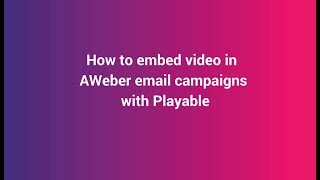Cómo incrustar video en sus campañas de correo electrónico de AWeber
Playable está completamente integrado con AWeber, por lo que es rápido y fácil agregar videos a sus correos electrónicos
Involucra a tu audiencia, potencia tu conversión, y vender más productos con correo electrónico de video AWeber
Video ❤️ Email
Agrega fácilmente videos a tus campañas de marketing por correo electrónico.
Video de alta calidad que se reproduce automáticamente en el 99% de bandejas de entrada.
Tecnología de Video Email patentada que funciona con cualquier plataforma de correo electrónico.
Aumenta las reproducciones de videos
El video es el contenido más atractivo. El correo electrónico es el canal más confiable.
Empiece a enviar su mejor contenido a su mejor audiencia .
Maximiza el alcance y el ROI de tu video marketing.
Optimiza el engagement
El video estimula el interés y el deseo más que cualquier otro tipo de contenido.
Los espectadores de video email están mejor calificados para tomar acción post-click.
Obtén más clicks. Vende más cosas.
Tutorial paso a paso: cómo incrustar video en AWeber correos electrónicos usando Playable
En este tutorial, aprenderá cómo crear, incrustar y enviar un correo electrónico con video usando AWeber y Playable, que se reproduce automáticamente al momento de abrir el correo electrónico, como estos ejemplos.
Si desea utilizar un video MP4 específicamente, o videos de YouTube, Vimeo, TikTok, Facebook, Instagram u otros canales, puede preferir nuestro otros tutoriales y guías de video.
Prepare su plantilla de correo electrónico en AWeber
1. Crea un mensaje con AWeber
Seleccione Crear un mensaje en AWeber, seleccionando el Editor HTML opción del menú desplegable.
Cree una campaña y agregue un Nombre, Agrega un Línea de asunto, seleccione un Listay complete cualquier otro paso de la forma habitual.
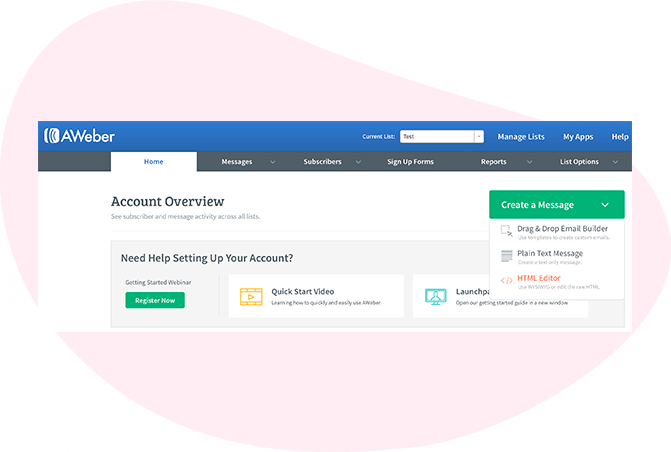
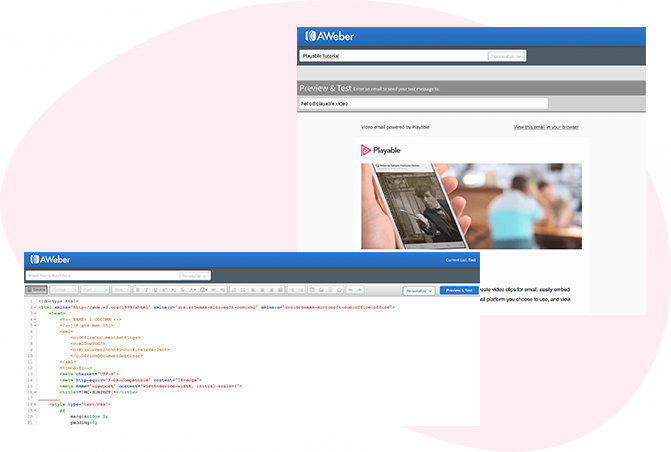
2. Importe su plantilla de correo electrónico HTML
En el Editor Weber Seleccione Fuente desde el menú de Pestañas. Ahora pega tu Plantilla de correo electrónico HTML en el editor.
Puede obtener una vista previa de la plantilla seleccionando Vista previa y prueba.
En la vista previa, ahora puede ver la imagen, en la parte superior de la plantilla, que reemplazar para agregar el video Playable.
3. Guarda tu mensaje de AWeber
Hacer clic Ahorrar para regresarlo a la página de resumen de AWeber de su Borrador de mensaje.
En preparación para incrustar el vídeo Playable en el mensaje seleccione Editar, que se encuentra a la derecha, encima de la vista previa de la plantilla. Esto abre la Editor HTML con la plantilla.
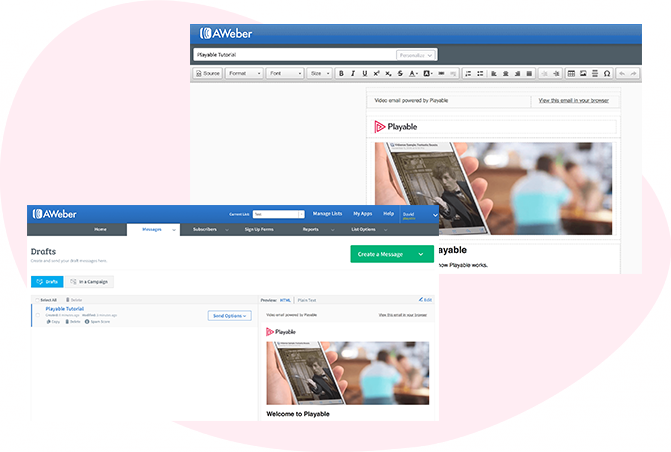
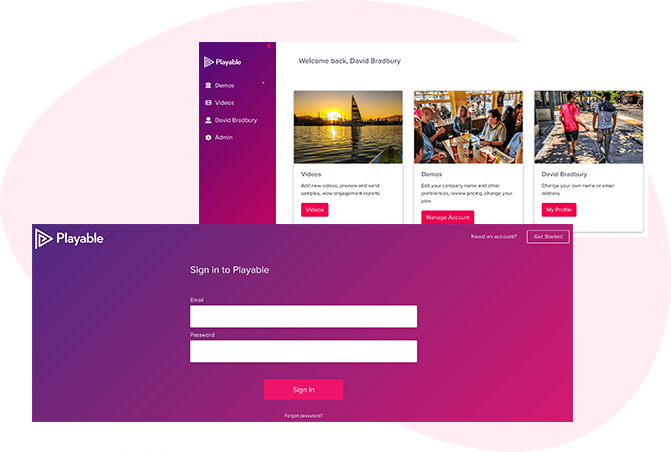
4. Cree su cuenta Playable
Si es nuevo en Playable, debe crear un nueva cuenta.
Una vez que haya iniciado sesión, verá la página de bienvenida de Playable, haga clic en Videos continuar.
Tenga en cuenta que Playable ofrece una Prueba gratuita de 30 días cuenta a prueba de conducción la plataforma. Después de lo cual puede actualizar su plan o comprar jugadas adicionales según sea necesario.
Importa tu video en Playable
5. Cómo agregar un nuevo video
Para comenzar el proceso de creación de un nuevo video para usar en su correo electrónico, simplemente haga clic en + Agregar video.
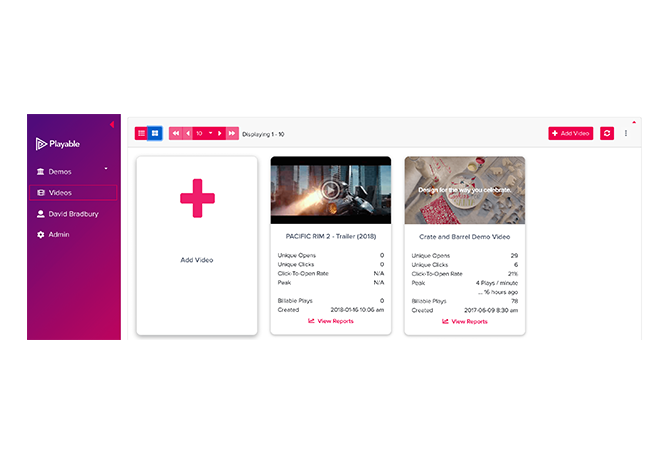
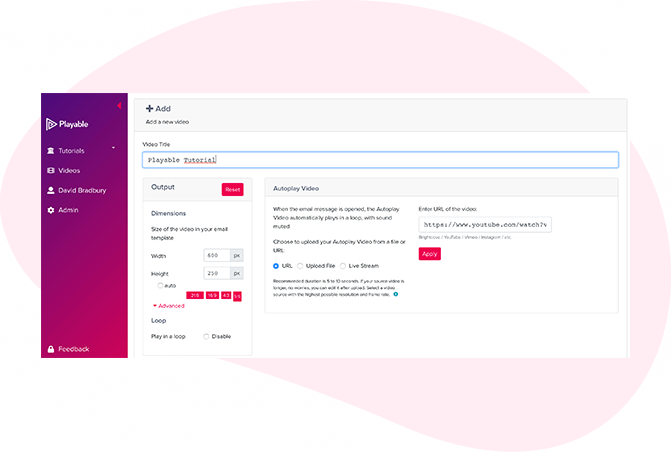
6. Sube tu video a Playable
Cree un título para su video, esto se utilizará para ubicarlo en el futuro en su cuenta Playable y en los informes. Haciendo referencia a las dimensiones del soporte de la posición de la imagen en la plantilla de correo electrónico, ahora puede ingresar el tamaño (ancho) del contenido de video que desea crear, o mantener el tamaño óptimo como sugiere Playable.
Tiene 2 opciones sobre cómo cargar su contenido de video en Playable:
- Copie y pegue una URL de la ubicación del video - Playable acepta contenido de las principales plataformas de alojamiento, incluidas YouTube, Vimeo, Brightcove, TikTok, Facebook e Instagram.
- Subir archivo - Sube un archivo desde tu computadora. Se aceptan todos los formatos de archivo de video, incluidos MP4, AVI y MOV.
Una vez que haya seleccionado su video, haga clic en el Solicitar para cargar su archivo de video.
7. Edite su video de correo electrónico
Una vez completada la configuración de su video, ahora es el momento de editar su video. Para comenzar este clic Editor.
Nuestra Editor en línea está diseñado para permitirle crear un videoclip a partir del video completo que cargó. Es esta edición la que se reproducirá en su correo electrónico de video. En el Editor, puede recortar el video para enfocarse en el contenido clave y seleccionar varias escenas para cambiar la duración del video.
Mientras crea su correo electrónico de video, el editor le mostrará la duración total y le permitirá obtener una vista previa de las ediciones y volver a editar hasta que esté satisfecho con su corte final. Una vez que esté satisfecho con su edición, haga clic en el Continuar botón.
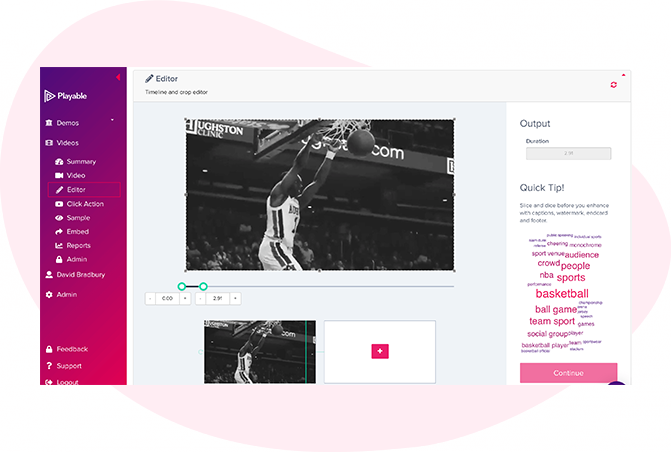
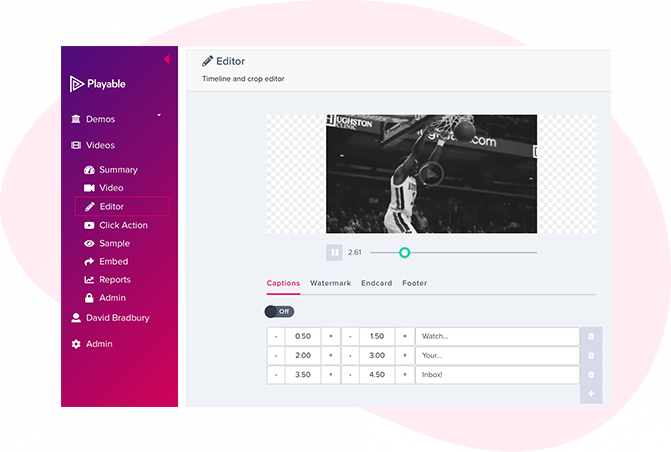
8. Mejore su video de correo electrónico
Ahora está listo para agregar mejoras a su video, que incluyen Subtítulos, Filigrana, Endcard, o Pie de página. Simplemente seleccione la mejora que desea agregar y siga las instrucciones en pantalla para agregarla a su video.
Ahora ha terminado de crear su videoclip, así que haga clic en el Compilar botón para continuar.
Playable ahora compila este video, creando múltiples versiones, que se utilizarán para garantizar que cada destinatario reciba un video optimizado más adecuado para su dispositivo, ancho de banda y conexión.
9. Agregue un vínculo de llamado a la acción (CTA)
Como el video se está reproduciendo dentro del correo electrónico de los destinatarios, existe la opción de incluir un Llamada a la acción (CTA) enlace dentro del video.
Para configurar tu Haga clic en Acción, agregue el enlace / URL de la página de destino a la que desea que se redirija a los usuarios que hacen clic en el video y guárdelo.
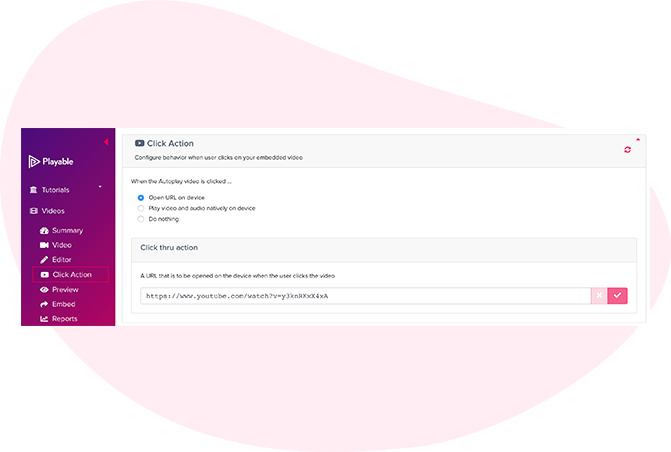
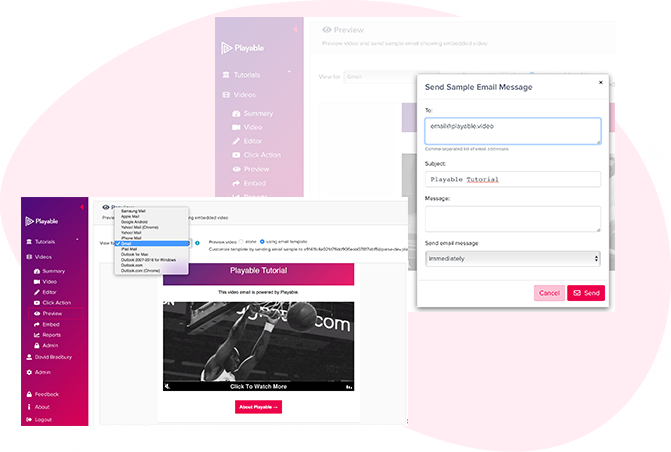
10. Obtenga una vista previa y muestre su correo electrónico de video
Obtenga una vista previa de cómo se reproduce su correo electrónico con video en los principales clientes de correo electrónico utilizando el menú desplegable sobre la ventana de vista previa.
También puede enviar una muestra de su video por correo electrónico para revisión interna. Haga clic en el Muestra , complete el formulario y presione Enviar. Puede agregar un mensaje a la muestra. Esto es útil cuando se circula para recibir comentarios internos.
Una vez que esté satisfecho con la muestra, haga clic en Empotrar en el menú de la izquierda para continuar.
11. Su video de correo electrónico ahora está creado.
Tu el video ahora está compilado con éxito así que ahora es el momento de agregar el video a su plantilla de correo electrónico.
El primer paso es copiar el código de incrustación HTML de Playable en AWeber.
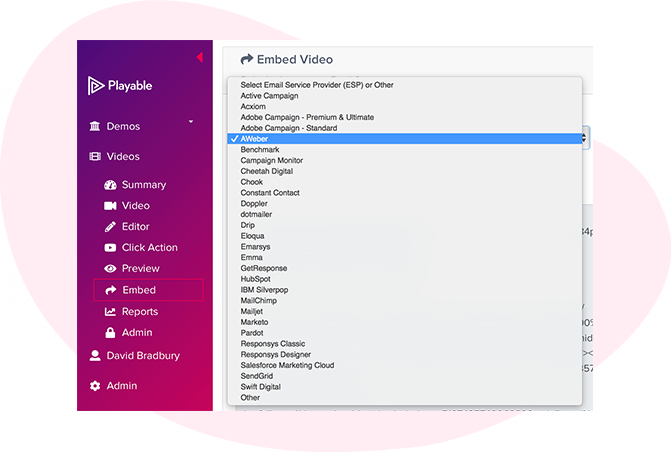
Copiar el código de inserción desde Playable
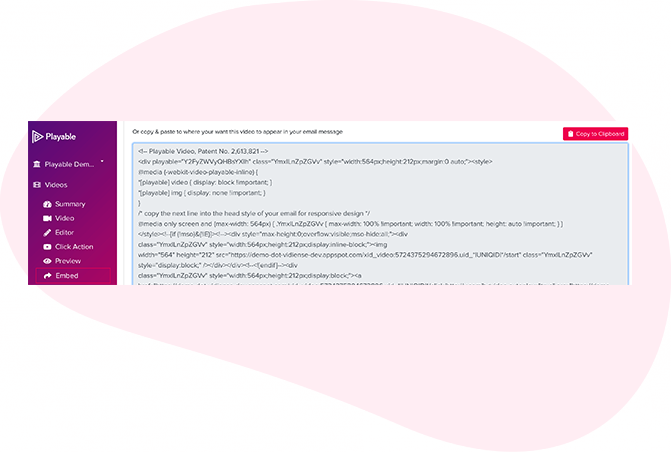
12. Inserta el video en tu campaña de AWeber
Para incrustar el video en su plantilla de correo electrónico, seleccione AWeber de la lista desplegable de proveedores de correo electrónico, en el Empotrar página.
El HTML Código de inserción, optimizado para AWeber, aparecerá debajo. Utilice siempre el último código incrustado para asegurar la captura de todos los cambios realizados en el video y la configuración.
Haga clic en el Copiar al portapapeles botón para agarrar todos los Código de inserción para pegarlo en un Bloque de código dentro de su plantilla de correo electrónico de AWeber.
Pegar el código de inserción en AWeber
13. Pegue HTML en la plantilla de AWeber
Regrese a su plantilla de AWeber y seleccione Fuente, para acceder a HTML según el paso anterior.
Como usaste el Botón Copiar al portapapeles agarrar Código de inserción HTML de Playable, simplemente pegue el código de inserción para reemplazar el Marcador de posición de imagen. Hacer clic Guardar y Salir que le devuelve a la página de resumen del mensaje.
Ahora verá el video incrustado en su plantilla de correo electrónico de AWeber.
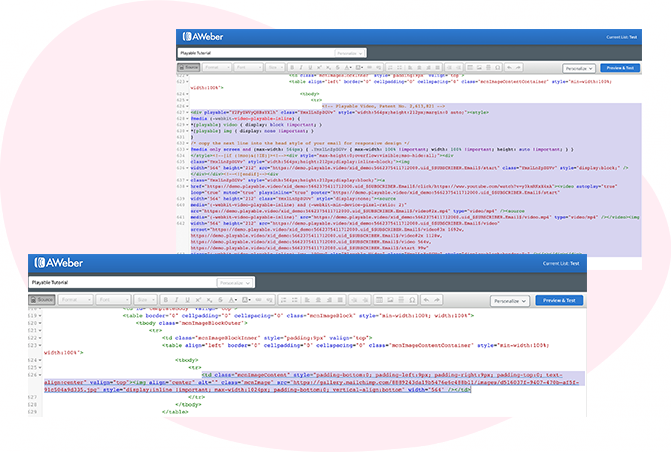
Continuar a diseñar, probar y enviar tu campaña usando AWeber
14. Pruebe y envíe su video por correo electrónico
los el video ahora está incrustado en su plantilla de correo electrónico dentro de AWeber.
Seleccione Vista previa y prueba para revisar el mensaje con el video en reproducción. Para enviar su campaña de video por correo electrónico, continúe de la manera habitual.
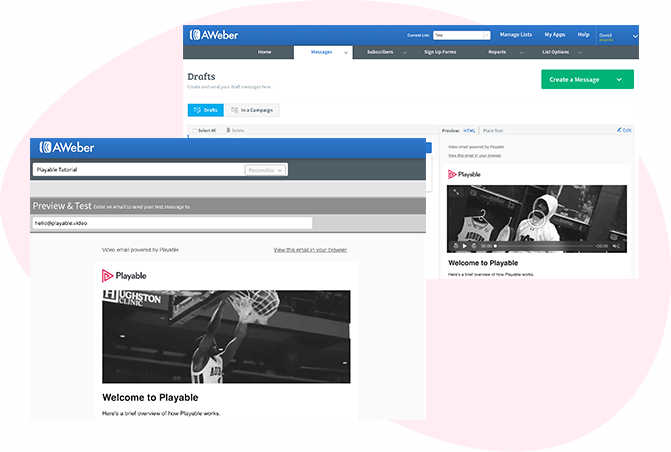
Ver es Creer
El zoológico de Memphis crea recuerdos con video
Parques tematicos El zoológico de Memphis puede invitar a las familias a sus instalaciones con estos entretenidos correos electrónicos de video de alta calidad, tan fácil como abrir su bandeja de entrada.
Obtenga más información en su correo electrónico con video
Parques tematicos Cheyenne Mountain Zoo educa a las personas sobre el cuidado de la vida silvestre y los lugares salvajes con campañas de correo electrónico de video perspicaces y entretenidas.
El video trae el espectáculo a su correo electrónico
Juego ¡Con el correo electrónico de video HD, nos prepararemos para comprar boletos para cantar en los espectáculos de Casinos Regina y Moose Jaw!
Es genial ver a las mascotas divertirse
¿Qué mejor manera de vender juguetes para mascotas que ver a las mascotas divertirse con los juguetes? El video marketing por correo electrónico transmite la emoción detrás del producto.